通过扩展面板可高效管理VSCode扩展,提升开发效率。打开拼图图标或使用快捷键Ctrl+Shift+X,搜索如“Python”等关键词,点击安装并按提示重载窗口即可启用扩展。在“Installed”列表中可禁用、卸载、设置或回退版本,建议定期更新。推荐选用高下载量、活跃维护的语言支持、格式化工具、主题图标和调试类扩展,确保安全与性能。熟练操作能更好适配个人工作流。
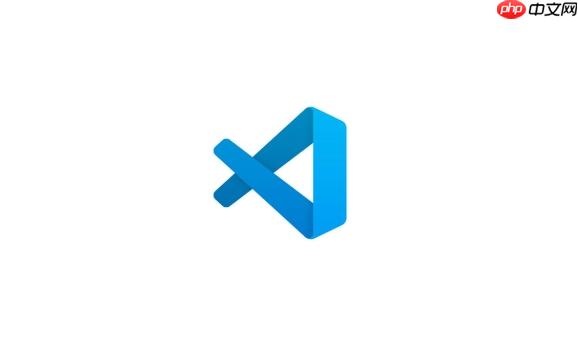
在 VSCode 中安装和管理扩展非常简单,能显著提升开发效率。你只需通过内置的扩展面板完成搜索、安装、更新和卸载等操作。
点击左侧活动栏中的拼图图标(扩展),或使用快捷键 Ctrl+Shift+X(macOS 上为 Cmd+Shift+X)即可打开扩展面板。顶部搜索框支持按名称、功能或语言查找扩展。
在搜索框输入关键词,例如 “Python” 或 “Prettier”,系统会列出相关扩展。点击结果列表中某个扩展后,查看其详情页,包括评分、描述和配置说明。确认无误后点击 “Install” 按钮,VSCode 会自动下载并完成安装。部分扩展在启用前可能需要重新加载窗口。
点击左侧扩展面板顶部的 “Installed” 筛选项,可查看所有已安装的扩展。每个扩展提供以下操作:
定期检查扩展更新提示,确保使用最新版本以获得最佳兼容性和功能支持。

微擎是一款免费开源的微信公众号管理系统,基于目前最流行的WEB2.0架构(php+mysql),支持在线升级和安装模块及模板,拥有良好的开发框架、成熟稳定的技术解决方案、活跃的第三方开发者及开发团队,依托微擎开放的生态系统,提供丰富的扩展功能。
 0
0

根据开发需求,可以考虑安装以下类型的扩展:
安装时注意选择下载量高、维护活跃且评价良好的扩展,避免引入安全隐患或性能问题。
基本上就这些。熟练使用扩展功能,能让 VSCode 更贴合你的工作流。
以上就是怎样在VSCode中安装和管理扩展?的详细内容,更多请关注php中文网其它相关文章!

每个人都需要一台速度更快、更稳定的 PC。随着时间的推移,垃圾文件、旧注册表数据和不必要的后台进程会占用资源并降低性能。幸运的是,许多工具可以让 Windows 保持平稳运行。

Copyright 2014-2025 https://www.php.cn/ All Rights Reserved | php.cn | 湘ICP备2023035733号